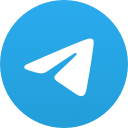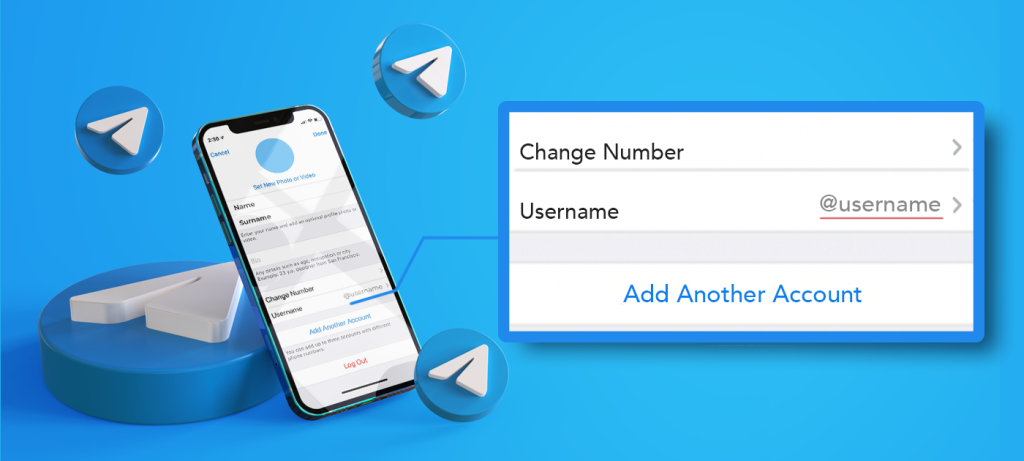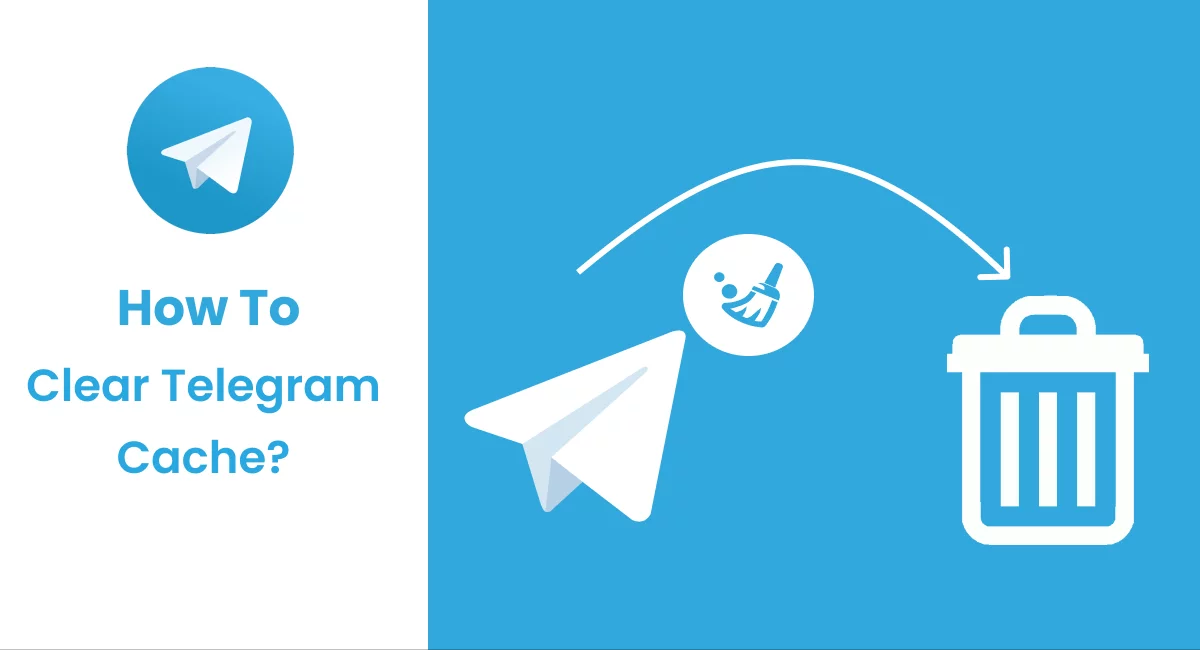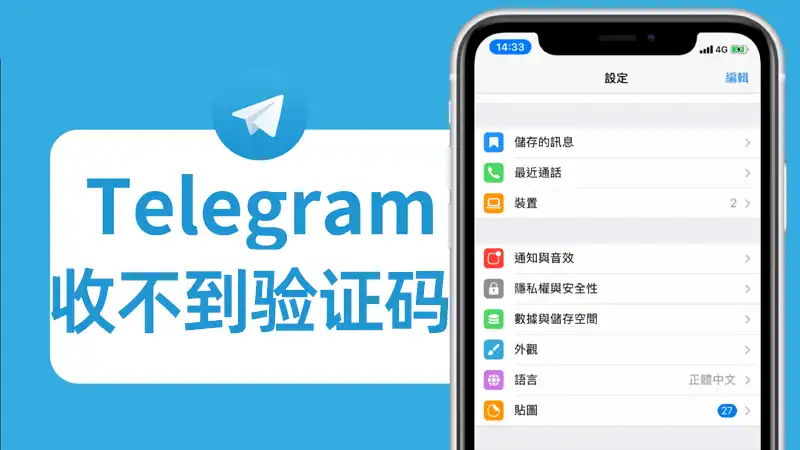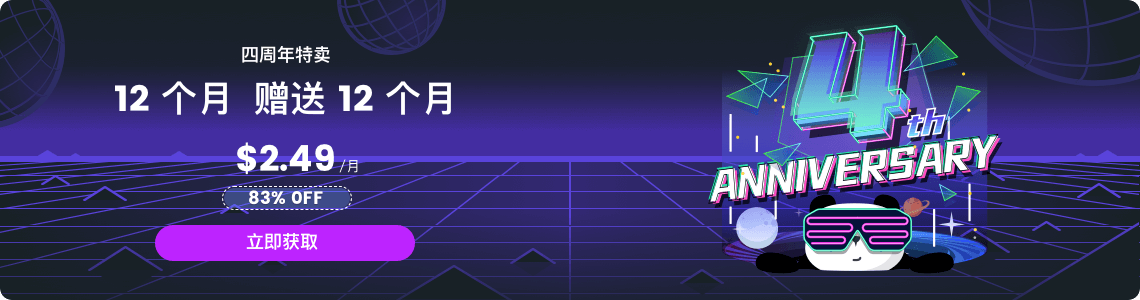电报如何导出聊天记录?
admin
2024-03-18
在电报(Telegram)中导出聊天记录,你需要使用桌面版Telegram。打开桌面应用后,点击左上角的“菜单”按钮,选择“设置” > “高级” > “导出Telegram数据”。在这里,你可以选择导出的聊天类型和具体内容,然后点击“导出”按钮开始导出过程。导出的数据将以文件形式保存在你指定的位置。

准备工作
安装电报桌面应用
- Telegram下载应用:访问Telegram的官方网站或应用商店,下载电报桌面版应用。确保从官方渠道下载,以避免安全风险。
- 安装过程:运行下载的安装文件,按照提示完成安装过程。通常,安装过程非常直接,只需几次点击即可完成。
- 系统兼容性:确保你的操作系统支持电报桌面应用。电报支持多种操作系统,包括Windows、macOS和Linux,但具体版本可能有所不同。
登录账户
- 输入手机号:启动电报桌面应用后,输入你的手机号码进行登录。确保输入的是注册电报时使用的手机号。
- 验证过程:电报会通过SMS或电报应用发送验证码。输入收到的验证码以验证身份并登录。
- 双重验证:如果你的账户设置了双重验证,还需要输入双重验证密码。这是一个额外的安全步骤,用以确保账户安全。
开始导出过程
访问设置菜单
- 打开菜单:在电报桌面应用的主界面,点击左上角的三条横线(或类似标志),这将展开主菜单。
- 进入设置:在展开的菜单中找到并点击“设置”(Settings)选项。这将打开电报的设置界面,你可以在这里调整各种配置。
- 导航至高级设置:在设置界面中,找到并选择“高级”(Advanced)选项。高级设置中包含了许多额外的配置选项,包括数据导出功能。
选择导出数据选项
- 找到导出工具:在高级设置中,寻找“导出Telegram数据”(Export Telegram data)或类似命名的选项。这个选项专门用于数据导出。
- 阅读说明:点击导出数据选项前,仔细阅读屏幕上可能出现的说明或警告。Telegram可能会提醒你关于导出数据的隐私和安全信息。
- 选择导出内容:在导出数据功能中,你可以选择要导出的具体内容类型,如聊天记录、图片、视频等。根据需要选择相应的内容进行导出。

选择导出内容
选择聊天类型
- 个人聊天和群组:在导出选项中,可以选择是仅导出个人聊天、群组聊天还是两者都导出。这取决于你需要备份的聊天类型。
- 频道消息:如果你是频道的成员或管理员,也可以选择导出频道的消息。这对于保存重要通知或信息非常有用。
- 特定聊天:电报还允许选择导出特定的聊天记录。如果你只需要备份某个特定的对话或群组的聊天记录,可以单独选择它们。
选择具体内容
- 文本消息:你可以选择仅导出文本消息,这通常包括发送的文字、表情符号和链接。
- 媒体文件:除了文本消息外,还可以选择导出图片、视频、音频文件等媒体内容。这对于保存重要的多媒体信息很有帮助。
- 其他文件:如果聊天中包含文档、位置共享、联系人信息等其他类型的数据,也可以选择将这些内容包含在导出的数据中。
导出设置调整
设置文件格式
- 选择格式:在导出过程中,电报允许选择不同的文件格式。常见的格式包括JSON或HTML。JSON格式适合数据分析或进一步处理,而HTML格式方便直接阅读和浏览。
- 考虑兼容性:选择文件格式时,考虑你将如何使用这些数据。如果你计划在不同的软件或平台上使用这些数据,选择最兼容的格式非常重要。
- 包含媒体文件:除了文本内容,还可以选择是否导出聊天中的媒体文件,如图片和视频。注意,包含媒体文件可能会导致导出文件体积很大。
选择存储位置
- 默认位置:电报通常会提供一个默认的存储位置,但你可以根据需要更改它。
- 自定义路径:点击导出设置中的路径选择,可以自定义文件保存的位置。选择一个容易找到且空间充足的位置,比如桌面或特定的文件夹。
- 考虑存储空间:在选择存储位置时,确保该位置有足够的空间来保存导出的数据。特别是当导出包含大量媒体文件时,所需的存储空间可能会相当大。
执行导出操作
开始导出过程
- 确认导出设置:在点击导出前,仔细检查你的选择,包括要导出的聊天类型、内容格式和存储位置。确保所有设置都符合你的需求。
- 启动导出:一旦确认设置无误,点击“导出”按钮开始导出过程。这个过程可能需要一些时间,取决于导出内容的大小和复杂度。
- 监控进度:电报通常会显示一个进度条,让你知道导出过程的进展。如果导出的数据量很大,进度条可能会缓慢移动。
等待导出完成
- 耐心等待:根据导出内容的多少,整个过程可能需要几分钟到几小时不等。在此期间,尽量不要关闭电报应用或电脑,以免中断导出过程。
- 处理潜在错误:如果遇到任何错误,电报通常会提供错误信息。根据错误提示进行相应的处理,比如释放更多存储空间或检查网络连接。
- 完成提示:导出完成后,电报会显示一个通知或消息提示。此时,你可以打开指定的文件夹查看导出的数据。
查看导出结果
打开导出文件
- 访问指定文件夹:导出完成后,前往你在导出设置中指定的存储位置。在那里,你会找到包含导出数据的文件夹或文件。
- 打开文件:根据你选择的导出格式,文件可能是HTML、JSON或包含多个文件的压缩包。使用适合的软件打开这些文件,如网页浏览器用于HTML文件,文本编辑器或专用软件用于JSON文件。
- 解压缩(如需要):如果导出的内容是压缩包形式,首先解压缩。确保你的设备上安装了可以处理该压缩格式的软件,如WinRAR或7-Zip。
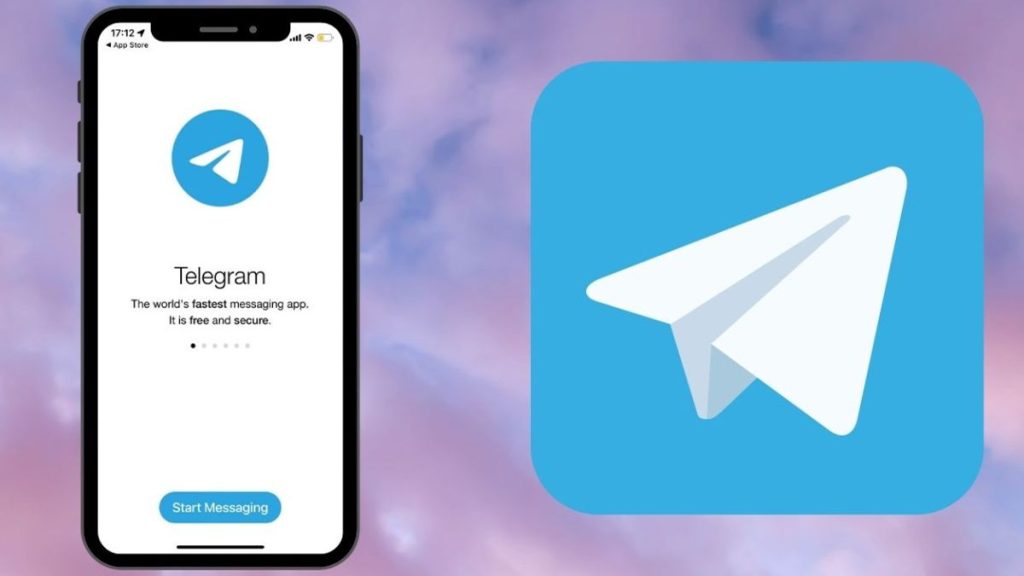
检查导出内容
- 验证完整性:浏览导出的文件,确认是否包含了你选择导出的所有聊天记录和媒体文件。检查文件是否完整无误。
- 查看细节:对于文本聊天记录,查看对话是否按照日期和时间正确排序。对于媒体文件,检查是否可以正常打开和查看。
- 存储安全:考虑到导出内容可能含有敏感信息,确保这些文件存储在安全的地方。如果需要,可以考虑将其加密或存储在受密码保护的设备上。
电报桌面版在哪里下载?
电报桌面版可以在Telegram的官方网站下载,也可在各大应用商店(如Microsoft Store、Mac App Store)找到。
如何在电报桌面应用中登录我的账户?
打开电报桌面应用,输入你的手机号码进行登录,然后输入Telegram发送到你手机的验证码。
导出电报聊天记录有文件大小限制吗?
通常没有明确的文件大小限制,但导出的内容越多,所需时间越长,文件也越大。
在电报中,可以只导出特定的聊天吗?
是的,电报允许你选择导出特定的个人聊天、群聊或频道。
导出的聊天记录格式有哪些?
电报支持将聊天记录导出为HTML或JSON格式,你可以根据需要选择。
导出的数据中包含哪些内容?
导出的数据可以包括文本消息、图片、视频、音频文件和其他文件类型,具体取决于你的选择。
导出电报聊天记录安全吗?
通常是安全的,但你应确保导出的文件存放在安全的地方,并注意个人信息的保护。
如果导出过程中遇到问题该怎么办?
确保你的电报应用是最新版本,检查设备的存储空间是否足够,如有必要,重新启动应用或设备后再尝试导出。如果问题依旧,考虑联系Telegram的支持团队寻求帮助。